
Verizon FIOSは素晴らしいです—速度は信じられないほどで、価格は…まあ、ちょっと高価です。本当の問題は、彼らがあなたに与えるひどいルーターを常に再起動する必要があるということです。これは、地下室にあることを考えると、王室の苦痛です。それに、ソファから降りたくありません。
そこで、テクノロジーを使ってこの問題をどのように解決できるかを考えました。それはオタクがすることですよね?
ええ、私は知っています、おそらくベライゾンに電話してルーターをアップグレードすることができます、私は彼らが今より良いモデルを持っていると確信しています。もちろん、ファームウェアを更新することはできますが、更新がないため、古いルーターでは機能しません。理想的にはcronジョブを含むより簡単なソリューションの時間です。 cronジョブは常に良い決定です。
3分間の調査とブレーンストーミングの後、解決策が提示されました。ルーターでtelnetを有効にし、telnetインターフェイスを使用して一連のコマンドを自動的に実行するスクリプトを設定し、cronジョブを使用してそのスクリプトを定期的に実行するようにスケジュールできます。基礎。私にとって、それは毎朝、目覚める1時間前の午前7時と、午後5時30分を意味しました。なぜなら、その時点ではいつも家を出ているからです。問題は解決し、Vimを使用できるので嬉しいです。
もちろん、オンデマンドで実行するスクリプトを作成して、いつでもルーターをすぐに再起動できます。
注意: Verizon以外のルーターでも同じことができるでしょう。ルーターの管理パネルを確認して、そこでオプションがどのように機能するかを確認する必要があります。
Telnet経由でルーターに接続する
最初に行うことは、ルーターでTelnetを有効にする方法を理解することです。 Verizonルーターの場合は、[詳細設定]-> [ローカル管理]に移動し、[プライマリTelnetポートの使用]が有効になっていることを確認する必要がありました。必ず[適用]をクリックしてください。
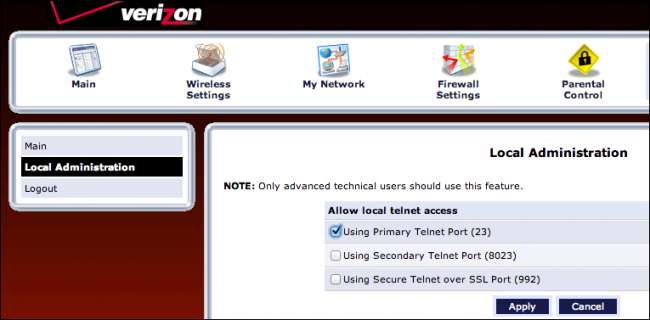
この時点で、ターミナルまたはコマンドプロンプトからtelnetを使用して、ルーターに簡単に接続できます。 Windowsを使用している場合は、おそらくtelnetを有効にする必要があります。接続するには、これを入力し、必要に応じて自分のルーターのIPをIPアドレスに置き換えます(ただし、ほとんどの場合、192の範囲を使用するように設定されています)
telnet 192.168.1.1
そこに着いたら、通常はhelpコマンドを入力して、オプションが何であるかを確認できます。 Verizon FIOSの場合、私が探していたオプションはシステムサブセクションにあり、適切に「再起動」というタイトルが付けられていました。ただし、「再起動」だけでなく、実際には「システムの再起動」と入力する必要があります。
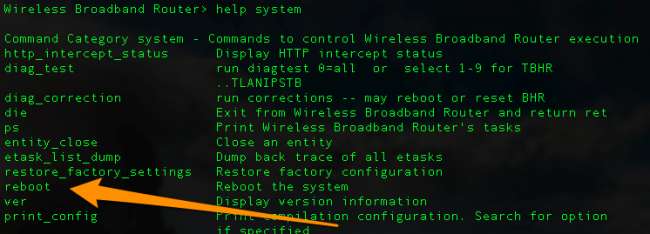
プロンプトでコマンドを入力すると、接続が切断され、ルーターが再起動します。簡単です、はい。しかし、誰が毎回そのすべてのタイピングをしたいですか?
ターミナルを介したTelnetのスクリプト作成(OS X、Linux、またはWindows上のCygwin)
通常のOSにあるかどうかに関係なく、bashシェルにアクセスできることを前提としています。または、OS(Windows)にbashがない場合は、インストールする必要があります。 Cygwin 。
一連のコマンドをスクリプト化して、telnetアプリケーションにパイプするのは驚くほど簡単です。あなたがする必要があるのはこのようなものです:
(echo commandname; echo anothercommand)| telnet 192.168.1.1
唯一の問題は、あなたが通り抜けなければならないしつこいログインです…それはすぐには現れません。そのため、「echo admin」、次に「echo password」をパイプで送ると、発生が速すぎてサーバーに送信されません。ソリューション? sleepコマンドを使用してください!
3秒間待機するために2つのsleep3コマンドを追加すると、問題が解決します。最初にユーザー名とパスワードをエコーし、次に再起動コマンドをエコーします。そのたびに3秒待ちます。最後のコマンドは、サーバーをすぐに再起動します。
(sleep 3; echo admin; sleep 3; echo mypassword; sleep 3; echo system restart; sleep 3;)| telnet 192.168.1.1
これをシェルスクリプトに入れて、いつでも実行できます。または、次のようにcronに追加できます(OS XまたはLinuxの場合)。
cろんたb ーえ
この行をどこかに追加します。
1 7 * * *(sleep 3; echo admin; sleep 3; echo mypassword; sleep 3; echo system restart; sleep 3;)| telnet 192.168.1.1
これにより、毎朝午前7時1分にルーターが再起動します。
WindowsWayでルーターを再起動する
Windowsを実行している場合、これを自動的にスケジュールするのははるかに複雑ですが、簡単にスクリプトを作成できます。まず、コントロールパネルに移動し、[Windowsの機能をオンまたはオフにする]パネルに移動して(検索するだけ)、Telnetクライアントを有効にする必要があります。
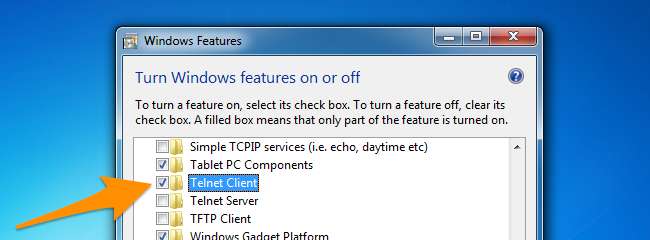
これで、以下をメモ帳に貼り付けることができますが、必要に応じてルーターのIPを変更し、代わりにmypassword行を実際のパスワードに変更します。さまざまなコマンドのスクリプトを編集する必要がある場合があります。
オプション明示 薄暗いoShell set oShell = Wscript.CreateObject( "WScript.Shell") oShell.Run「telnet」 WScript.Sleep 3000 oShell.Sendkeys "open 192.168.1.1〜" WScript.Sleep 3000 oShell.Sendkeys "admin〜" WScript.Sleep 3000 oShell.Sendkeys "mypassword〜" WScript.Sleep 3000 oShell.Sendkeys「システムの再起動〜」 WScript.Sleep 3000 oShell.Sendkeys "〜" Wscript.Quit
.vbs拡張子として保存しておくと、ルーターを再起動するときにいつでもダブルクリックできます。
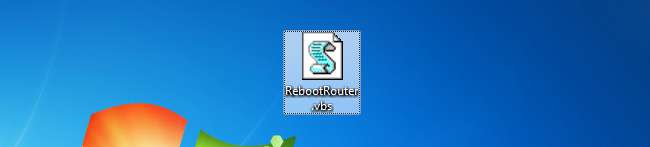
スケジュールされたタスクを使用したWindowsでのスケジュール
タスクスケジューラを開き、新しい基本タスクを作成して、名前とスケジュールを指定します。毎日、特定の時間に機能します。次に、[プログラムの開始]オプションを使用して、作成したスクリプトファイルを参照します。
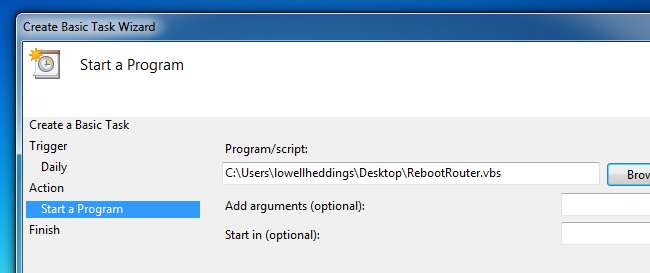
それがあなたがしなければならないことのほとんどすべてです。
注意: この記事の手順はVerizonFIOSに固有のものですが、おそらくどのルーターでもこれを行うことができます。別のルーターで動作するようになったら、コメントでお知らせください。記事を更新して反映させます。







